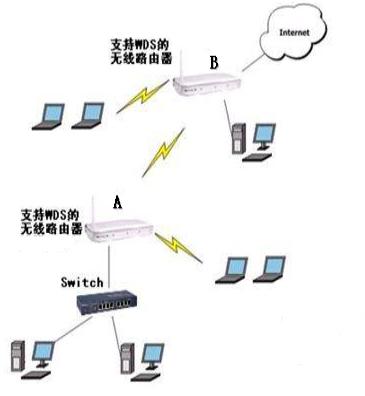
㈠、中心无线路由器B(TP-LINK TL-WR941)上网设置。
将TP-LINK TL-WR941无线路由器通过有线方式连接好后,在IE浏览器输入http://192.168.1.1,用户名和密码默认为admin,确定之后进入设置界面,点击“设置向导”,选择第一项“ADSL虚拟拨号(PPPOE)”,点击“下一步”输入网络服务提供商提供的上网账号和密码然后直接下一步(如图 1-2所示),即可完成上网操作。
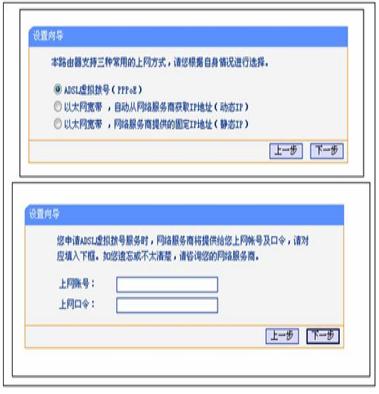
上述无线路由器的上网设置介绍完了,但还不能上网,因为没有和电话线路、分离器、ADSL调制解调器进行有效的连接。把电话主线路的电话水晶头连接分离器标有“LINE”端口上,分离器标有“MODEM”的端口与ADSL调制解调器标有“LINE”端口通过电话线进行连接,ADSL调制解调器的LAN端口与无线路由器的WAN端口通过网线进行连接,分离器标有“PHONE”端口可以与电话机相连,可以同时上网和进行电话业务,这样连接中心无线路由器B的笔记本或台式机就可以进行无线、有线上网了。
㈡、中心无线路由器B (TP-LINK TL-WR941)设置。
①、 登陆中心无线路由器B (TP-LINK TL-WR941)的界面,在“无线设置-基本设置”中设置“SSID号”、“信道”,如图 1-3所示。
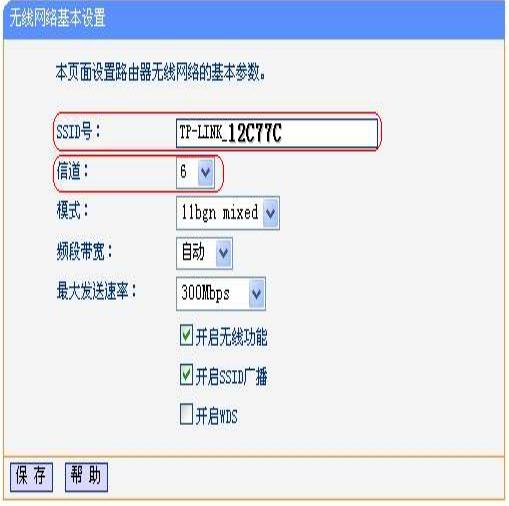
SSID设置:
组建WDS网络的无线路由器所设置的SSID可以不同,此时客户端在此网络中不能实现无线漫游,要想实现无线漫游需设置相同的SSID。
信道设置:
组建WDS网络的无线路由器选择信道必须相同,一般情况下,路由器信道是“自动选择”,建议手动设置以保证信道相同。这里把中心无线路由器和其他各部门的无线路由器的信道都设为“6”。
②、无线设置-无线安全设置中设置无线信号、加密信息。
为了节约版面,我直接截取了一个小图,如图 1-4所示,只要发现这个版块,按照这里的设置就行了,其他地方采取默认设置。

记录好中心无线路由器B设置后的SSID、信道和加密设置信息,在后续无线路由器A的配置中需要应用。
无线安全设置:
组建WDS网络的无线路由器在安全设置中所设置的密码(PSK密码)必须相同,但安全机制可以不同。当安全机制设置不同时,客户端在此网络将不能实现无线漫游,要想实现无线漫游需设置相同的安全机制。
㈢、无线路由器A (IP-LINK TL WR340G+)设置。
①、修改LAN口IP地址。修改IP地址和中心无线路由器B的地址不同,各个部门放置的无线路由器的IP地址都不能一样,但必须在同一个网段内(如:依次设置192.168.1.2、192.168.1.3、192.168.1.4),保存,路由器重启完成修修改。如图 1-5所示。

 欢迎到
欢迎到